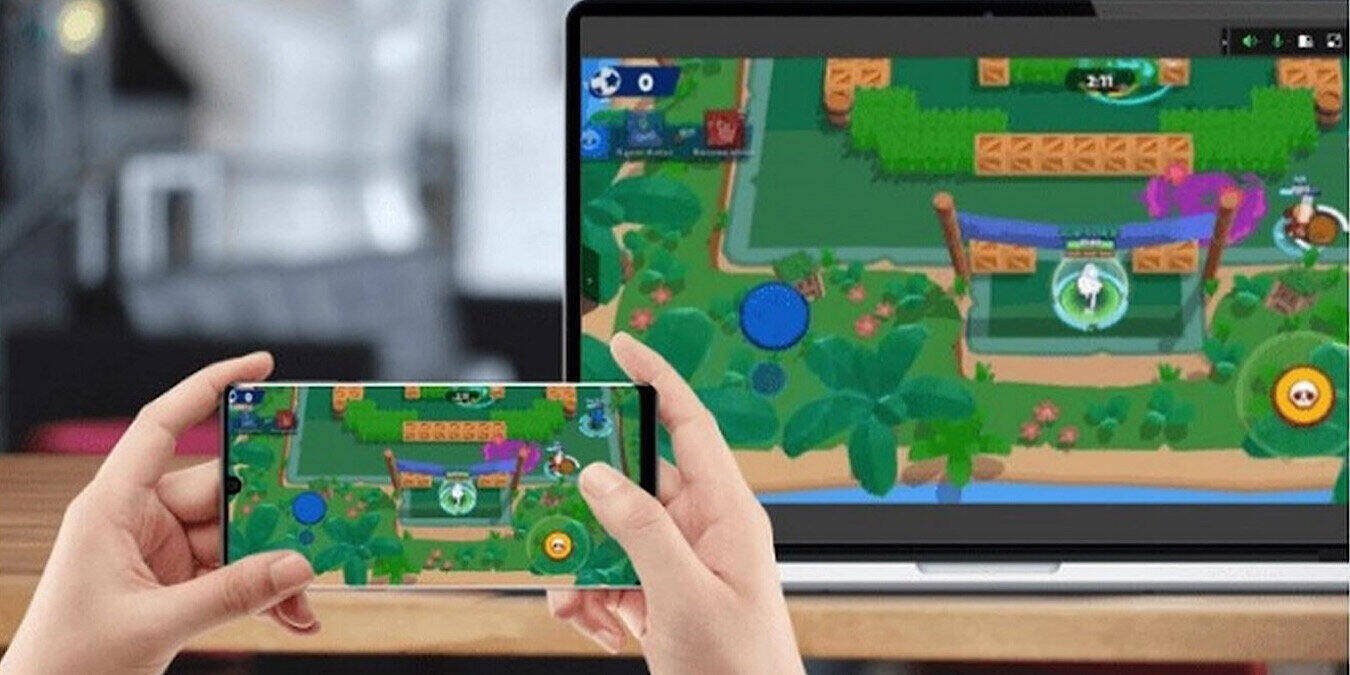Возможность поделиться своим экраном с другими не должна быть сложной или требовать специального оборудования. С AirDroid Cast это так же просто, как установить программное обеспечение и ввести код. Он разработан для упрощения трансляции и зеркалирования экрана, чтобы вы могли сосредоточиться на совместном использовании того, что находится на экране вашего телефона или компьютера, с другими. Недавно я имел удовольствие увидеть, насколько хорошо работает AirDroid.
Это спонсируемая статья, которая стала возможной благодаря AirDroid. Фактическое содержание и мнения являются исключительной точкой зрения автора, который сохраняет редакционную независимость, даже если публикация спонсируется.
Обзор функций
Одной из выдающихся особенностей AirDroid Cast является кроссплатформенная совместимость. Он работает с Android, iOS, Windows и macOS. Легко транслируйте экран своего телефона на компьютер или демонстрируйте экран своего компьютера на большом экране компьютера. Программное обеспечение даже поддерживает совместное использование до пяти экранов устройств одновременно.
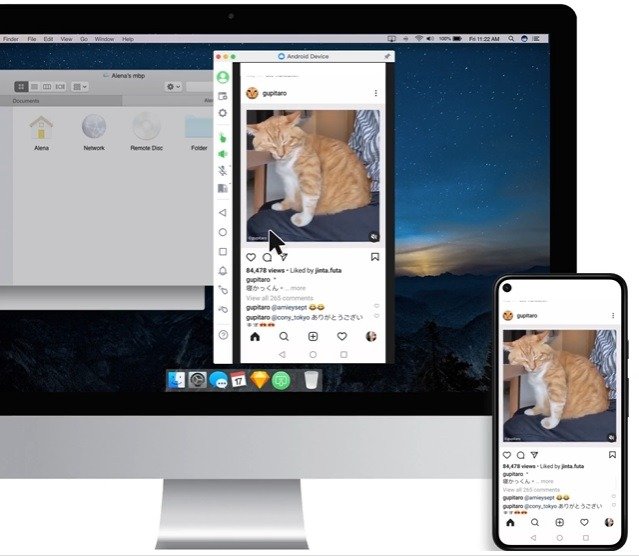
Contents
Обзор функций
ба трансляции экрана:- Отсканируйте QR-код, который появляется на вашем компьютере, или введите числовой код
- Подключите устройство с помощью USB-кабеля (сначала на мобильном устройстве необходимо включить отладку по USB)
- Используйте AirPlay с совместимыми устройствами
Для оптимальной производительности лучше всего использовать USB-кабель. Это идеально подходит для мобильных игр и других задач, требующих более высокой частоты кадров. Однако любой из трех методов позволяет зеркально отобразить экран.
Даже если устройства не находятся в одной локальной сети, вы все равно можете транслировать свое устройство с помощью функции удаленной сети, для которой требуется премиум-аккаунт. Это позволяет вам удаленно транслировать экран на другой компьютер, даже если вы находитесь в совершенно другом месте. Это идеальное решение для совместного использования экранов во время удаленных встреч.
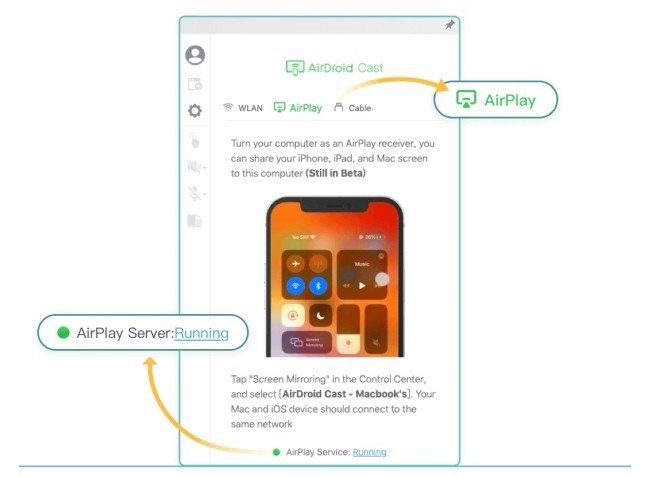
Программное обеспечение позволяет превратить компьютеры MacOS и Windows в приемники AirPlay. Вам не нужно никакого специального оборудования; просто установите программное обеспечение, и все готово.
Вы даже можете управлять своими устройствами Android и iOS с помощью компьютера. Сюда входит управление жестами и ввод текста с помощью мыши и клавиатуры. Однако для этой функции требуется премиум-аккаунт.
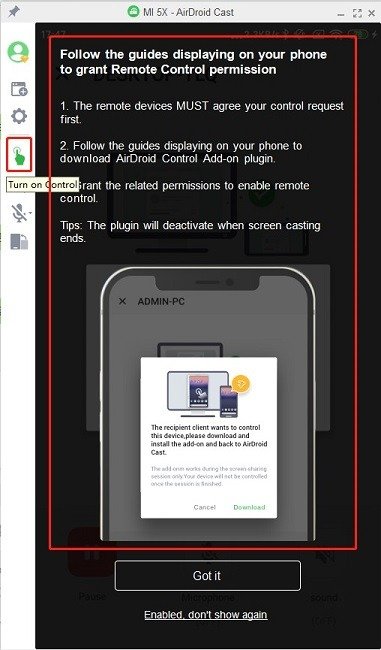
Как только эта функция будет включена, вы сможете отложить телефон в сторону и открывать приложения, вводить электронные письма, отправлять текстовые сообщения и делать все, что вы обычно делаете на своем телефоне. Однако вы сможете насладиться гораздо большим экраном и удобством клавиатуры и мыши по сравнению с сенсорными жестами.
Чтобы упростить задачу, вы также можете выполнить трансляцию прямо в веб-браузер. Это идеально подходит для встреч и презентаций, когда вы не хотите устанавливать программное обеспечение на локальное устройство.
Кастинг через веб-браузер также работает в удаленных сетях, если у вас есть премиум-план. Это означает, что кто-то может открыть веб-клиент AirDroid Cast в своем браузере, поделиться кодом доступа с кем-то, находящимся за много миль, и увидеть отражение экрана телефона этого человека в его браузере. Он идеально подходит для обучения, обучающих программ и даже встреч.
Помимо зеркального отображения экрана, имеется также двусторонняя аудиосвязь. Легко общайтесь с кем угодно, с кем вы делитесь своим экраном. Для удаленной трансляции экрана хорошо подойдет двусторонняя аудиосвязь, которая избавит вас от необходимости использовать дополнительное программное обеспечение для встречи.
Распространенные случаи использования
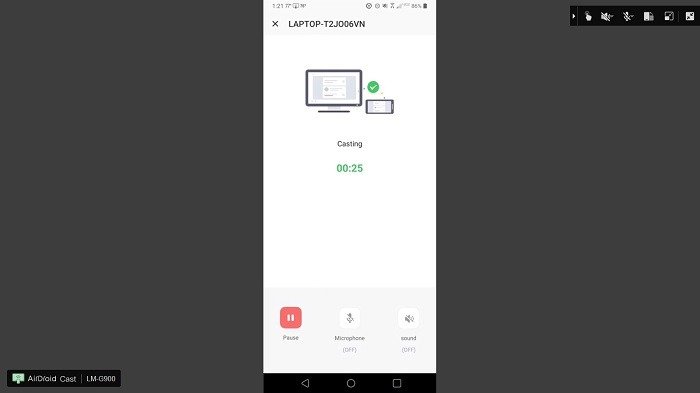
Хотя AirDroid Cast можно использовать для любых целей, в основном он предназначен для:
- Встречи (как удаленные, так и локальные)
- Обучение и онлайн-презентации
- Онлайн-обучение
- Стриминг игр (как в одиночку, так и с друзьями)
Используя двустороннюю аудиосвязь, вы можете легко общаться с другими участниками собрания, студентами или друзьями, одновременно демонстрируя свой экран. Кроме того, поскольку на одно и то же устройство можно одновременно транслировать изображение с нескольких экранов, это идеальный вариант для многопользовательской мобильной игры или совместной работы над проектом во время встречи.
Начало работы
Мне сразу понравилось, как AirDroid упрощает начало работы. Достаточно просто зарегистрировать учетную запись и установить приложение AirDroid Cast на свое мобильное устройство и компьютер. Существует даже подробное руководство со скриншотами, которое поможет вам выполнить этот процесс независимо от того, какие устройства вы используете.
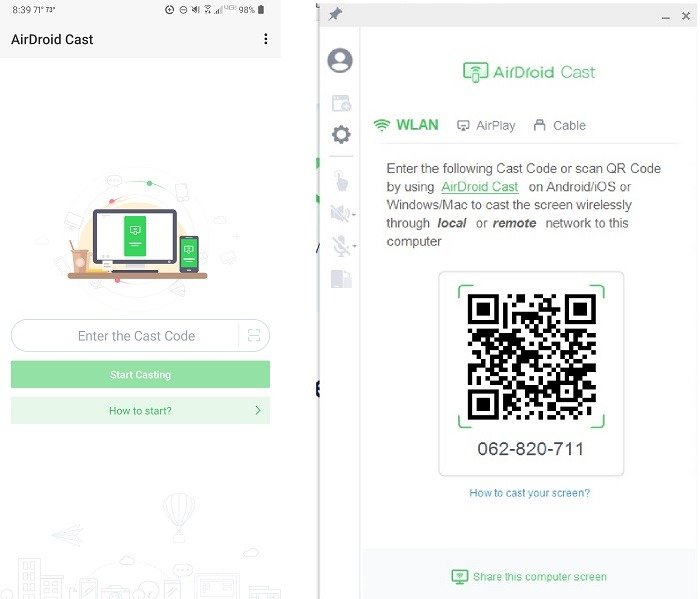
Для проверки я использую компьютер с Windows 11 и устройство Android 12. Мне потребовалось около трех минут, чтобы загрузить все и подготовиться к зеркалированию экрана.
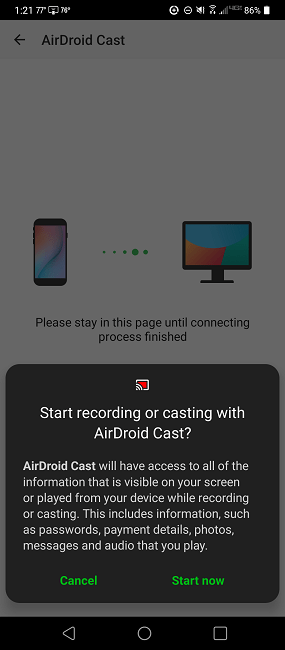
Я ценю, что AirDroid предупреждает вас о том, что приложение будет видеть всю информацию на вашем устройстве во время трансляции. Сюда входят пароли и другая конфиденциальная информация. Убедитесь, что вы не вводите личную информацию там, где ее увидят другие, при использовании AirDroid.
Если вы хотите использовать функцию удаленного управления на Android, вам будет предложено установить надстройку AirDroid Control (которая бесплатна).
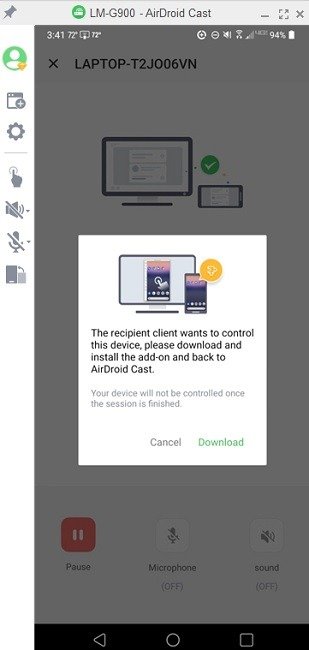
Как только вы разрешите доступ на своем мобильном устройстве, вы готовы начать трансляцию.
Изучение интерфейса AirDroid Cast
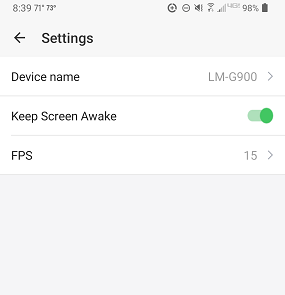
В целом интерфейс AirDroid Cast как в приложении, так и на ПК относительно прост, и это хорошо. Там не так много настроек, чтобы копаться. На самом деле в разделе «Настройки» всего шесть вкладок:
- Общие — выберите язык и запустится ли AirDroid при запуске.
- Режим управления — просмотр сочетаний клавиш для имитации жестов мобильного устройства. Вниз
Распространенные случаи использования
ия мышью работают только на iOS 13.4 и более поздних версиях. - Сервис AirPlay – настройка AirPlay.
- Кабель: настройте качество изображения на iOS и Android, а также желаемую частоту кадров.
- Устройства: просмотрите список доверенных устройств.
- О программе — проверьте наличие обновлений и посмотрите номер текущей версии.
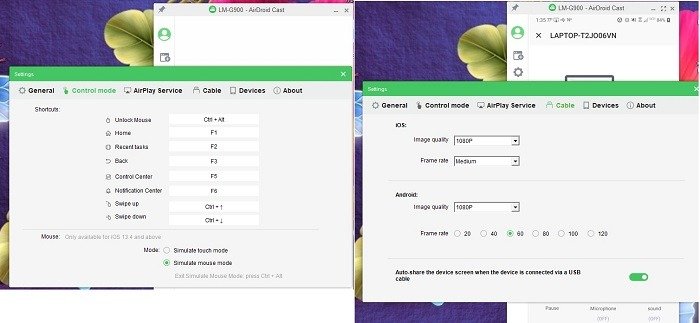
Во время трансляции я мог развернуть экран и даже повернуть его, используя элементы управления в правой части экрана компьютера.
AirDroid в действии
Приложение так же просто в использовании, как и в настройке. Я начал с простого: просто увидел, как легко транслировать экран. Сначала я не включил управление мышью или клавиатурой.
Хотя при перелистывании с экрана на экран возникает небольшая задержка, при использовании большинства приложений заметная задержка не наблюдалась. Я пробовал YouTube, погодные приложения, несколько игр, электронную почту, открытие файлов на Google Диске и несколько приложений для социальных сетей.
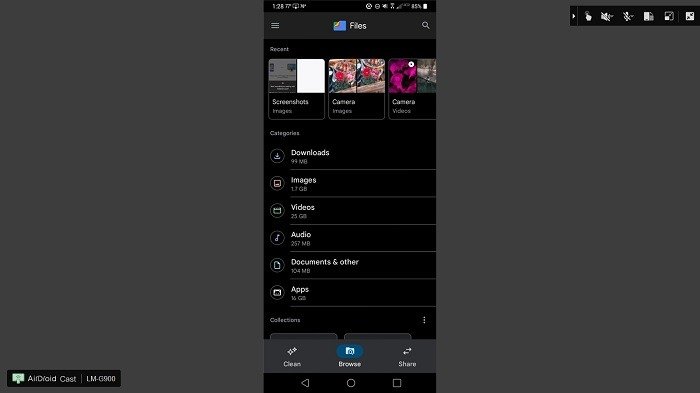
Я заметил, что при просмотре видео
Начало работы
еткость была не такой четкой, как на телефоне Android. Что касается игр и других приложений, которым не нужна более высокая частота кадров, то четкость на обоих устройствах была практически одинаковой.Наиболее заметные задержки наблюдались в более динамичных играх. Я настоятельно рекомендую использовать USB-кабель для повышения частоты кадров. По локальной сети — всего 15. При потоковой передаче YouTube я иногда замечал небольшое размытие, а общее качество видео было хуже, чем на телефоне, но все равно хорошо видно.
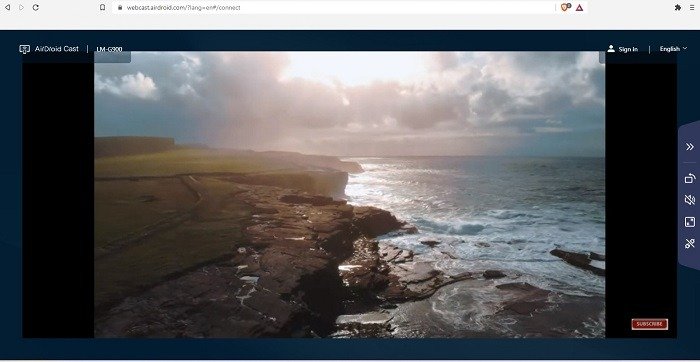
Я также протестировал трансляцию в своем веб-браузере. Это работает аналогично трансляции на компьютер. Посетите Сайт AirDroid Cast и введите необходимый код на своем мобильном устройстве. Качество экрана в приложении для Windows и в браузере выглядело одинаково.
Следующим шагом было проверить, насколько хорошо AirDroid Cast управляет вашим телефоном с помощью ПК. Как было сказано выше, мне предложили установить дополнение. Мне просто нужно было щелкнуть значок управления (рука) на рабочем столе, чтобы начать процесс. Управление мышкой просто потрясающее. Он немного медленный, но это нормально при зеркальном отображении экрана. Я мог проводить пальцем по экрану, открывать приложения, играть в игры и многое другое.
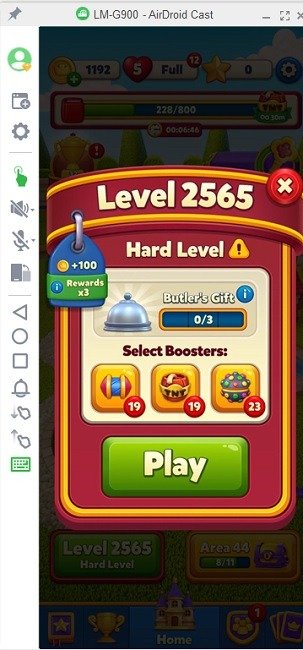
Хотя управление мышью хорошее, мне очень хотелось, чтобы на клавиатуре моего ПК было легче печатать, чем на крошечной клавиатуре смартфона. Все, что мне нужно было сделать, это щелкнуть значок клавиатуры, и мне было предложено включить дополнительную клавиатуру AirDroid.
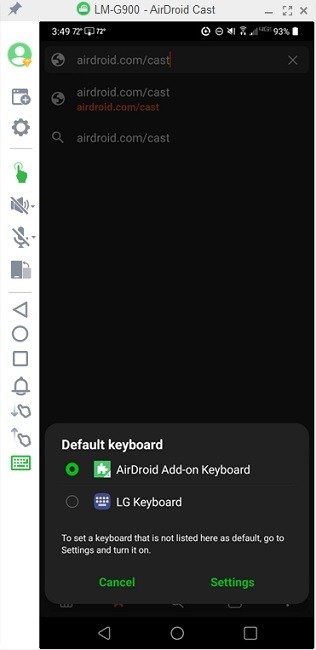
Я заметил задержку в доли секунды при наборе текста, но это все. Это был замечательный опыт — не только видеть экран моего телефона на большом экране, но и иметь возможность управлять им, не прикасаясь к телефону.
Все работало так же, когда дело
Изучение интерфейса AirDroid Cast
другой сети. Подключение заняло немного больше времени, но это все.Последний тест заключался в том, чтобы проверить, насколько хорошо инструмент работает при подключении через USB-кабель. Прежде чем это заработает, вам необходимо включить отладку по USB на вашем мобильном устройстве. В мобильном приложении AirDroid мне было предложено разрешить отладку при подключении USB-кабеля. В настольном приложении мне просто нужно было выбрать «Кабель» и выбрать свое устройство.
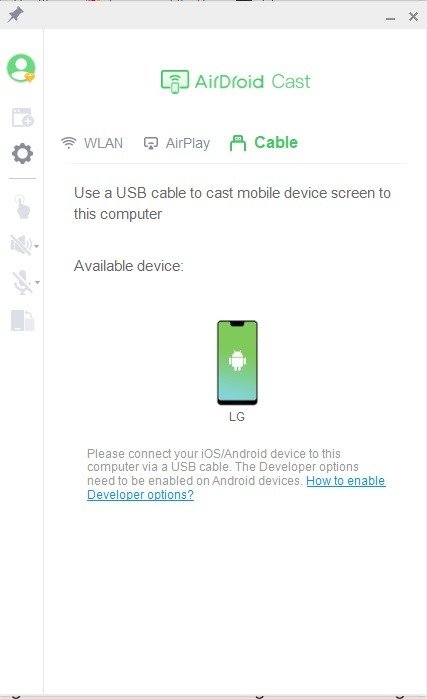
Сначала мое устройство не подключалось. Я просто продолжал получать руководство о том, как включить отладку по USB. После отключения отладки по USB, повторного включения ее на телефоне и использования другого порта USB проблем не возникло.
При использовании USB-кабеля медлительности нет. Я настоятельно рекомендую это сделать, если вы можете подключиться локально. Плюс качество видео намного лучше, без каких-либо пропусков и задержек. Экран также легко поворачивать независимо от того, какой метод подключения вы используете.
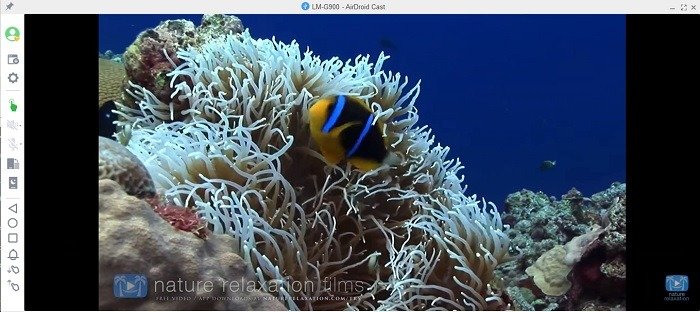
Цены
AirDroid Cast предлагает три плана. Бесплатная версия предоставляет неограниченный объем данных при подключении к одной сети Wi-Fi. Однако одновременно войти в учетную запись может только одно устройство.
Благодаря удаленной трансляции вы получаете три устройства, на которых можно одновременно войти в систему, а также функции удаленной трансляции, AirPlay и USB. Это всего 2,49 доллара США в месяц или 19,99 доллара США в год.
Чтобы управлять устройствами Android или iOS с помощью компьютера, вам необходимо
AirDroid в действии
t & Control. Он включает в себя все функции плана удаленной трансляции и стоит всего 3,49 доллара США в месяц или 29,99 доллара США в год.Заключительные мысли
В целом, AirDroid Cast позволяет невероятно легко транслировать экран Android, iOS, Windows и macOS на компьютер или браузер. Настройка займет всего несколько минут, и вы сможете наслаждаться своим крошечным экраном мобильного телефона на гораздо большем экране. Попробуй сам для личного или делового использования сегодня.
Все скриншоты сделаны Crystal Crowder